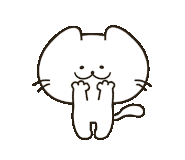아이폰 15 PRO 미국 공홈 직구 후기 / 직구 방법 / 배송대행지 이용 후기
제가 드디어!!!
아이폰 15pro 내추럴 티타늄 512GB를 드디어 손에 쥐었습니다
????

사실 구매한지 한달정도 되었는데요
한달이나~미루고~ 미루다가~ 이제야 쓰는 저에요,,,,
한달 전에 미국 델라웨어에 폭설왔었던 것 기억하시나요,,,?!?!
다행히 폭설 바로 직전에 구입한터라 (타이밍 굳)
지연 없이 10일만에 받았어요 ㅎㅎㅎ
더 늦게샀으면 한달 넘게 걸릴뻔 했지 뭐에요ㅠㅠㅋㅋㅋㅋㅋ
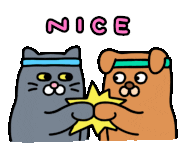
그럼 바로 후기 및 방법 시작할게요!
순서는 아래와 같이 크게 다섯단계로 나누어볼 수 있는데요
1. 배송대행지 정하기, 가입하기
2. 핸드폰 옵션 선택
3. 배송정보 입력 및 결제하기
4. 배송대행지에 정보 입력하기
5. 받고 개통하기????
참고로 5단계 시작 전에 미리 해두시면 좋은 것은
개인통관고유번호 발급받기!!
간단하지만 귀찮으니까 미리 해두고 폰에 캡쳐해두세요
그럼 진짜 시작!!
1. 배송대행지 정하기, 가입하기
저도 배송대행지 숙청이라는 말을 많이 들어서
직구 관련하여 열심히 찾아보다가
요즘은 호야 USA에서 많이 직구를 한다고해서
고민없이 정했습니다
왜냐? 문의/답변처리도 빠르고 친절하다고 소문나있더라구요
가입하면 신규 회원을 위해 배송비 할인 쿠폰도 주더라구요
추천인 아이디 입력하면
추천해준친구, 추천받은 본인 해서 혜택도 있으니
필요하시면 추천인 아이디 wldus6104 쓰시면 됩니당
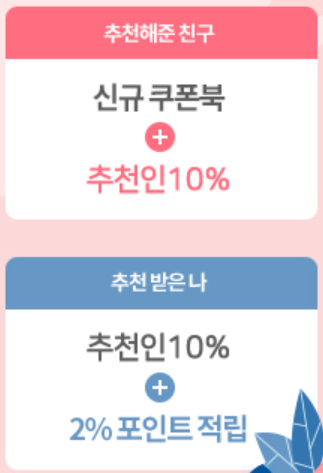
아래는 호야 USA주소에요
PC로 이용하는 걸 추천드려요
1LBS $6.99 최저가 미국 배송대행, 당일 도착 95% 이상 입고, 직영 물류센터 운영, 빠르고 안전한 국적기 이용, 미국 해외직구 서비스 제공
www.hoyausa.co.kr
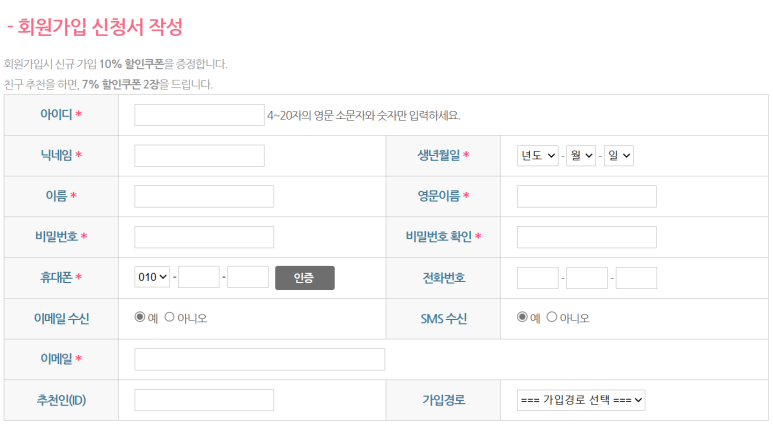
먼저 호야 USA 회원가입을 해줍니다

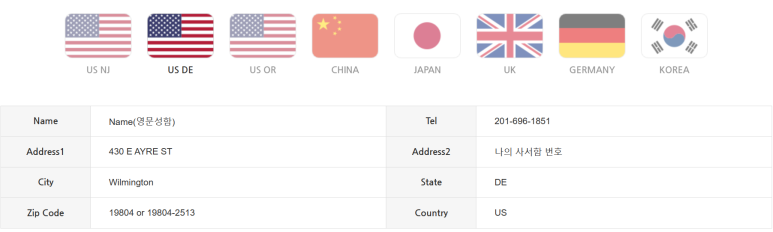
가입 후 PC화면 상단에
해외 배송지 주소 보기를 누르면 여러 배대지가 나오는데
저는 DE델라웨어로 선택했습니다(세금이 없기 때문에)
2. 애플 공홈에서 핸드폰 옵션 선택
애플 공홈에서 로그인하고 국가를 미국으로 셋팅합니다
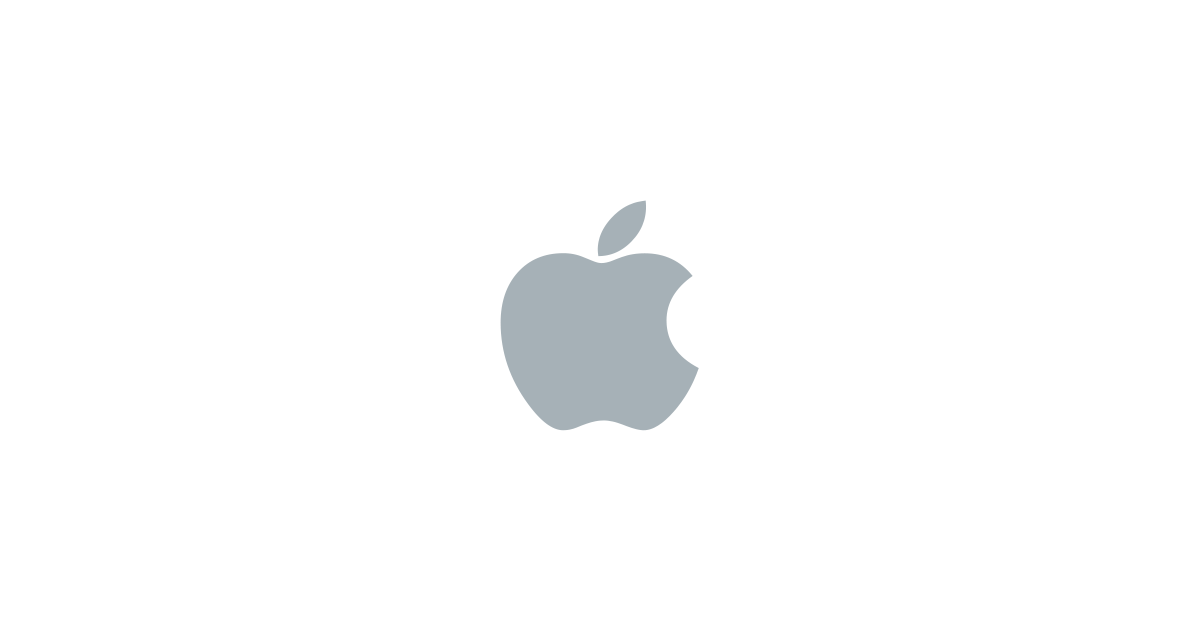
Apple이 제시하는 혁신적인 세상을 만나고, iPhone, iPad, Apple Watch, Mac, Apple TV 등을 구입하는 것은 물론, 액세서리, 엔터테인먼트, 전문가 기기 지원에 대해서도 살펴볼 수 있습니다.
www.apple.com
여기로 들어가면 국가가 대한민국으로 되어있는데요
일단 로그인 합니다
없으면 새로 계정을 만드셔야겠죠?
(아이폰유저라면 당연)
아래는 순서대로 로그인 방법입니다
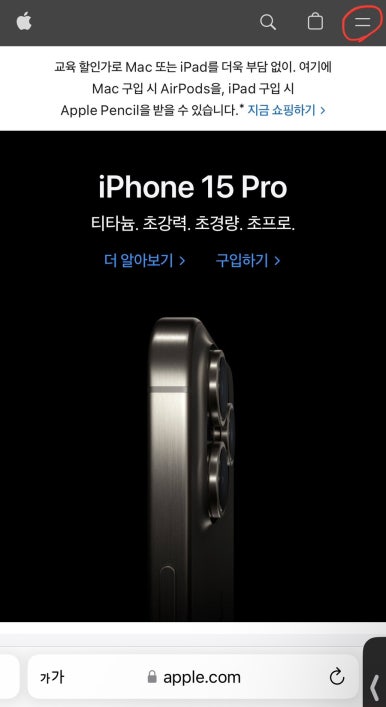
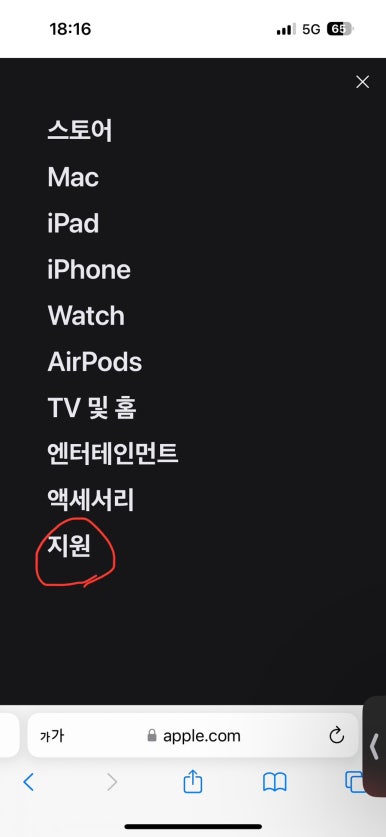
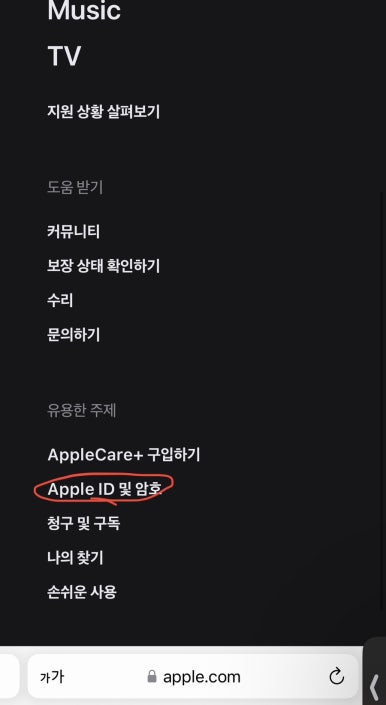
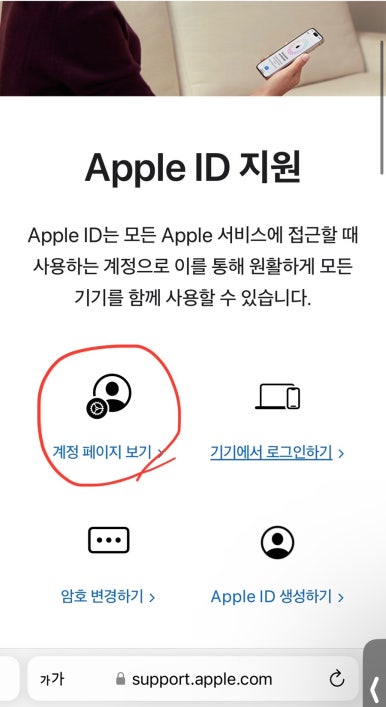
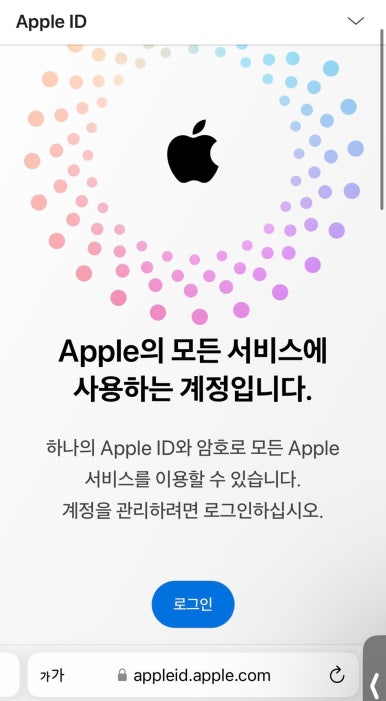
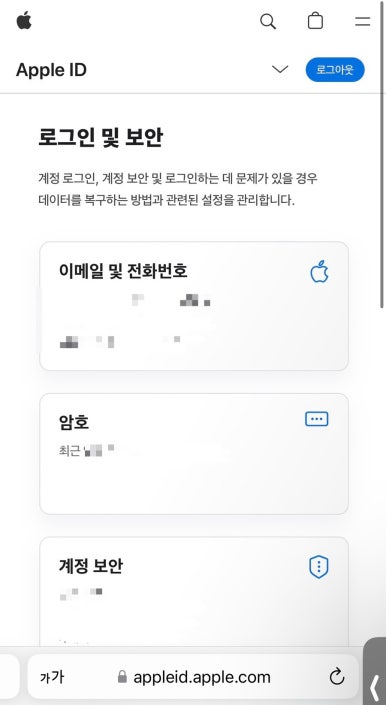
로그인 완료!
다음으로 국가설정 변경해줍니다
아래 순서대로 국가설정 변경하는 방법 이에요
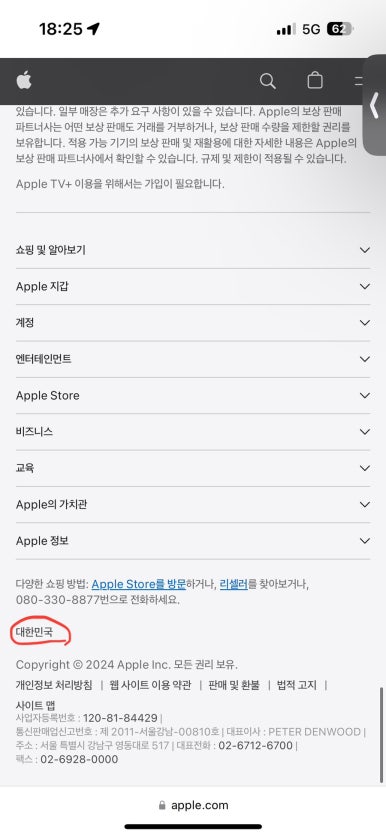
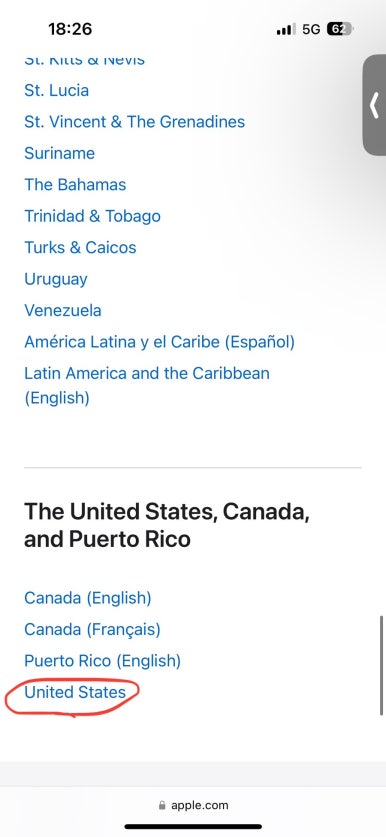
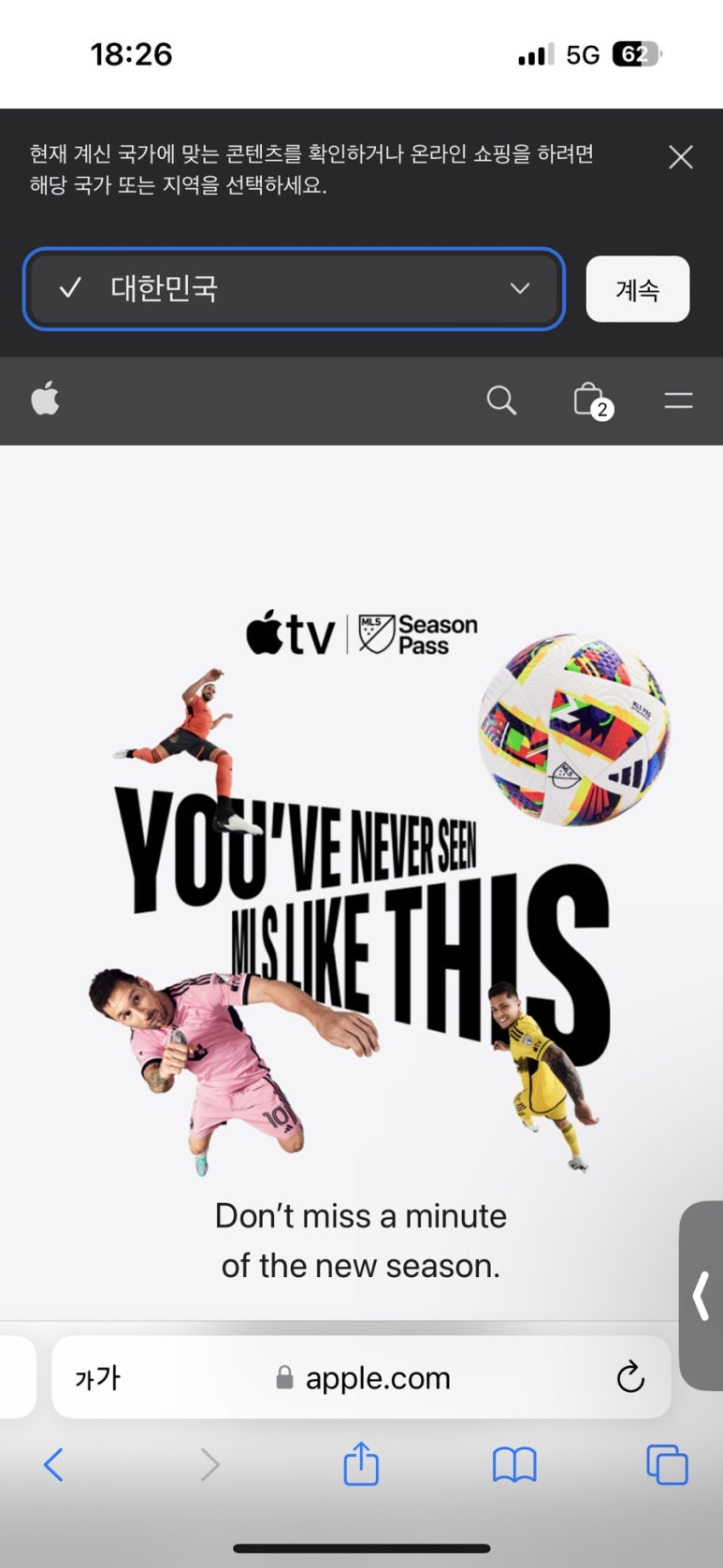
설정국가가 미국으로(영어) 바뀐것 확인했으면
다음은 핸드폰 구매!
저는 아이폰 15PRO 내추럴티타늄 512GB를 사려고하니
아래와 같이 선택해줍니다
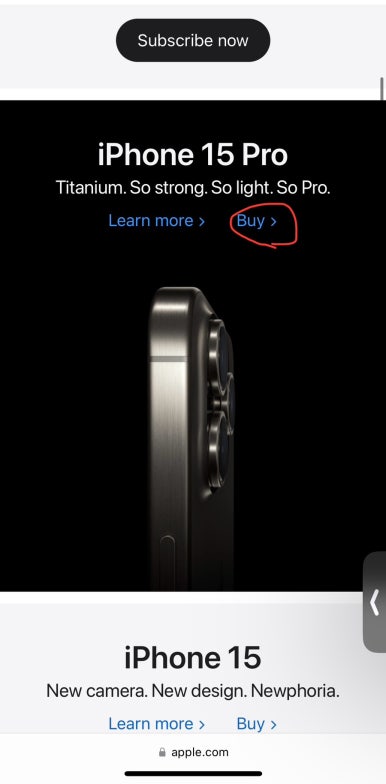
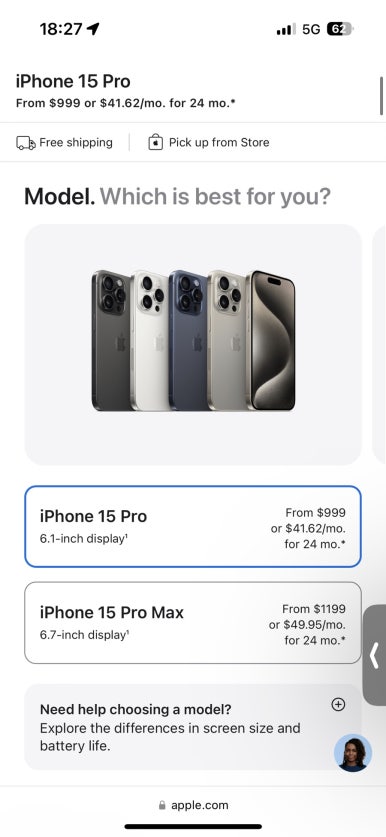
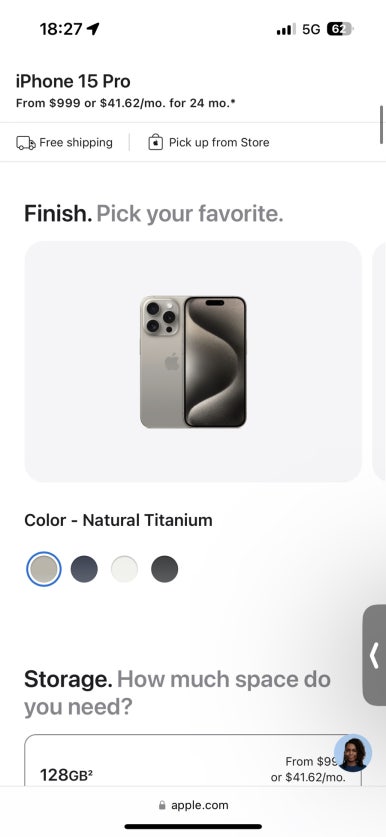
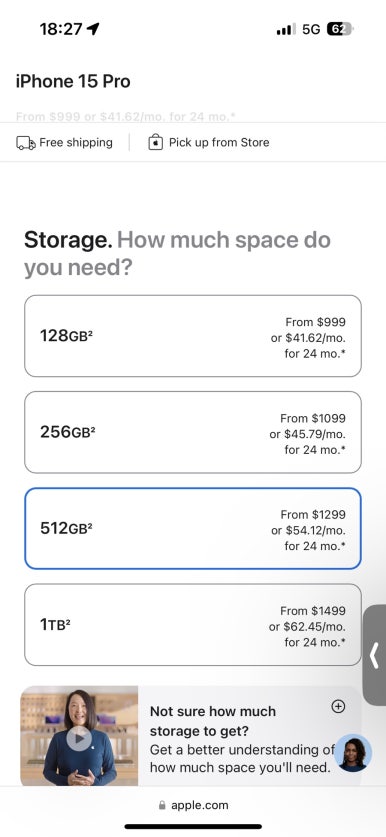
다음으로 휴대폰 옵션 선택인데요
-No trade-in : 보상판매 안함
-Buy : 일시불 구매
-Connect to any carrier later : 나중에 통신사 선택
( 한국에서 개통할꺼니까욘 )
-No AppleCare : 애플케어 미선택
(나중에 한국에서 신청해도되니까욘 )
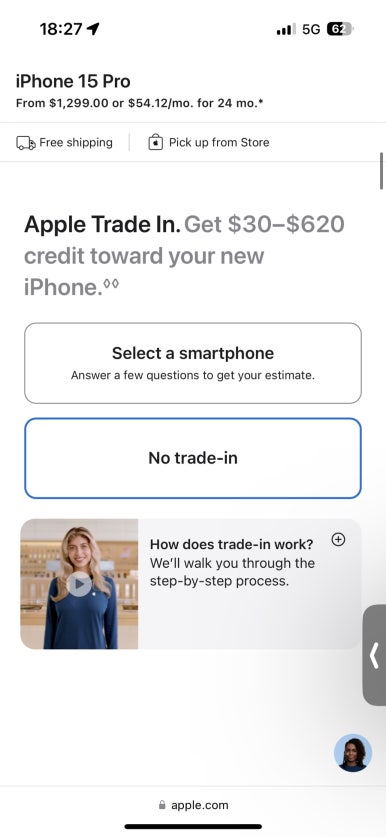
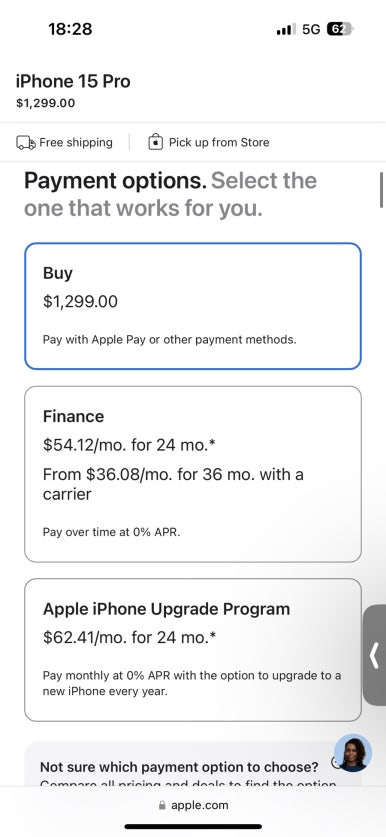
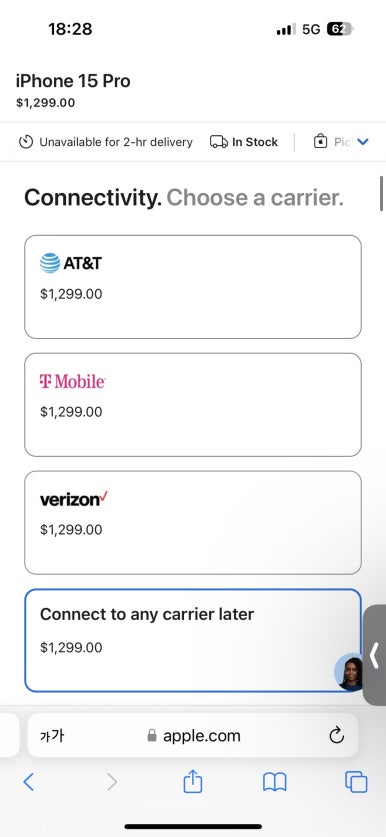
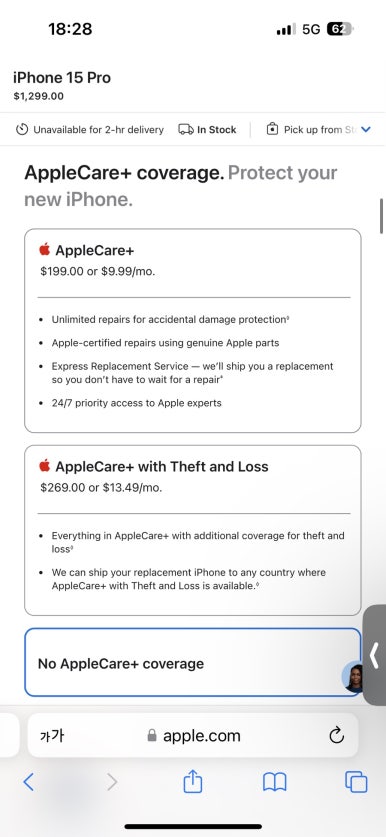
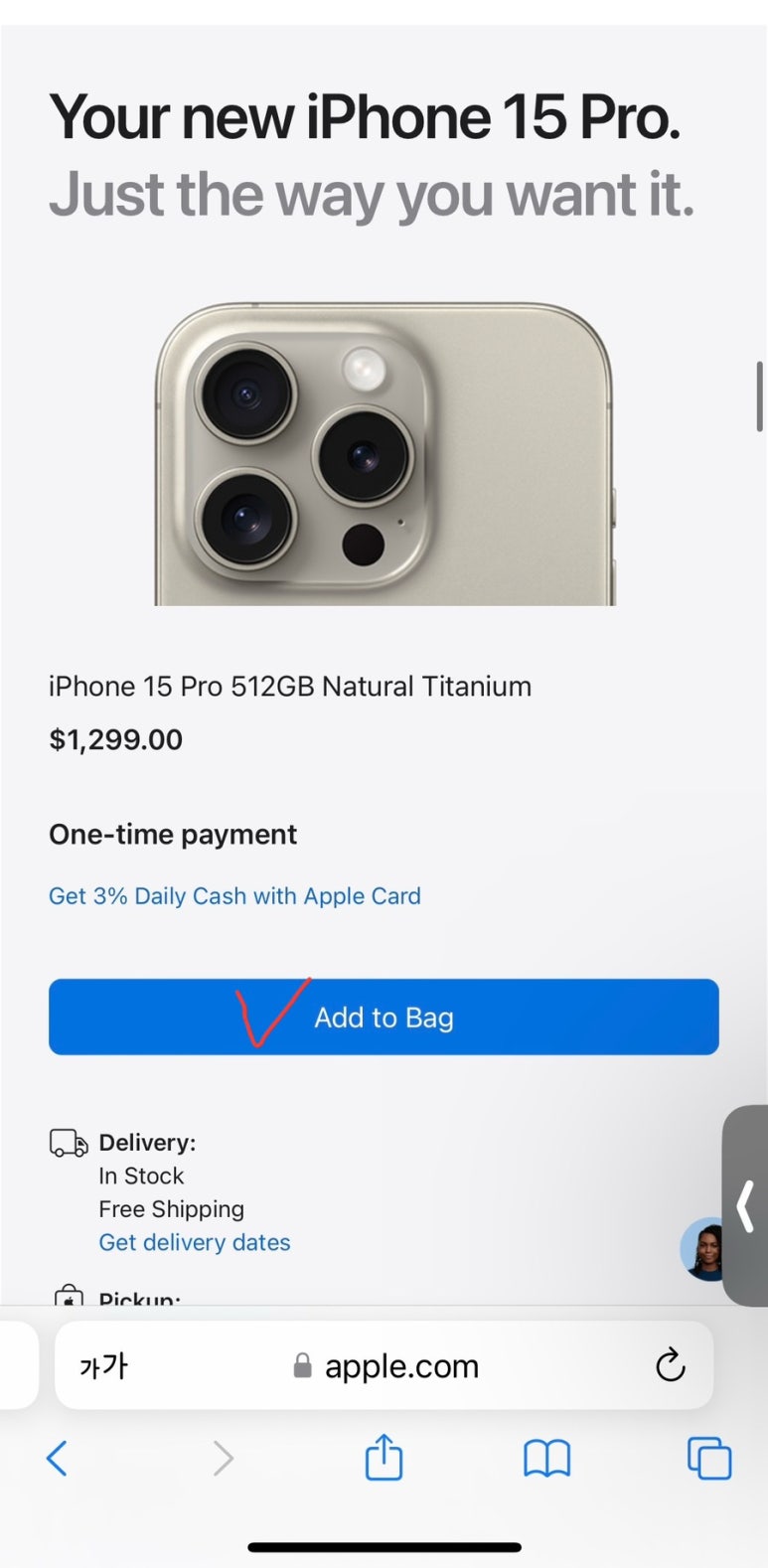
여기까지 잘 따라오셨죠? 장바구니에 가서 확인해보면
금액은 1,299.00$가 나옵니다
최종으로 모델명, 금액 꼭꼭 다시한번 확인 후 결제 진행!
Check Out 고고
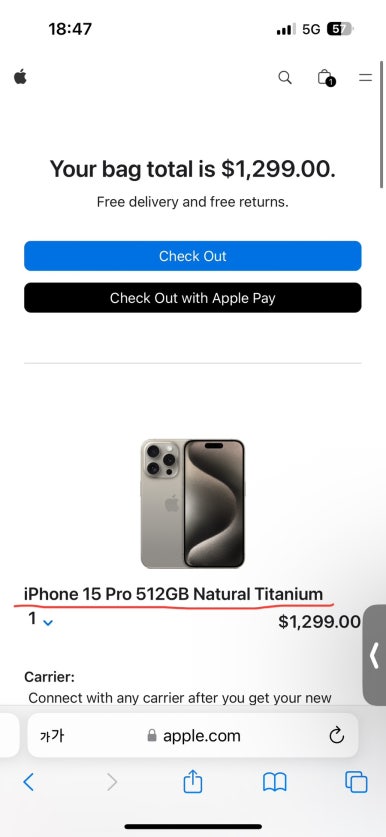
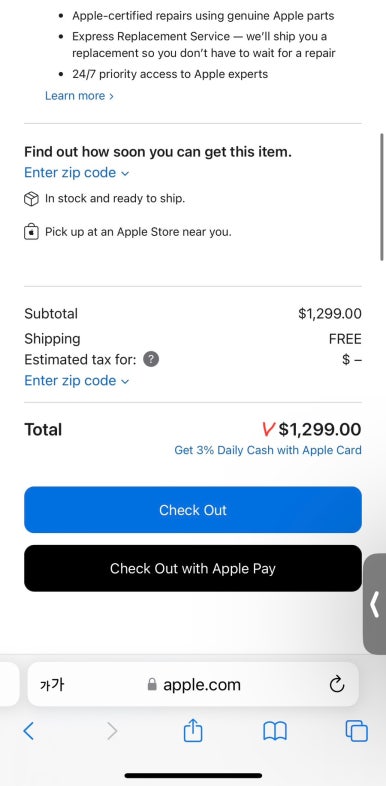
3. 배송정보 입력 및 결제하기
배송 or 픽업 옵션중에
저희는 배대지로 배송받아야 하니
I'd like it delivered 선택!
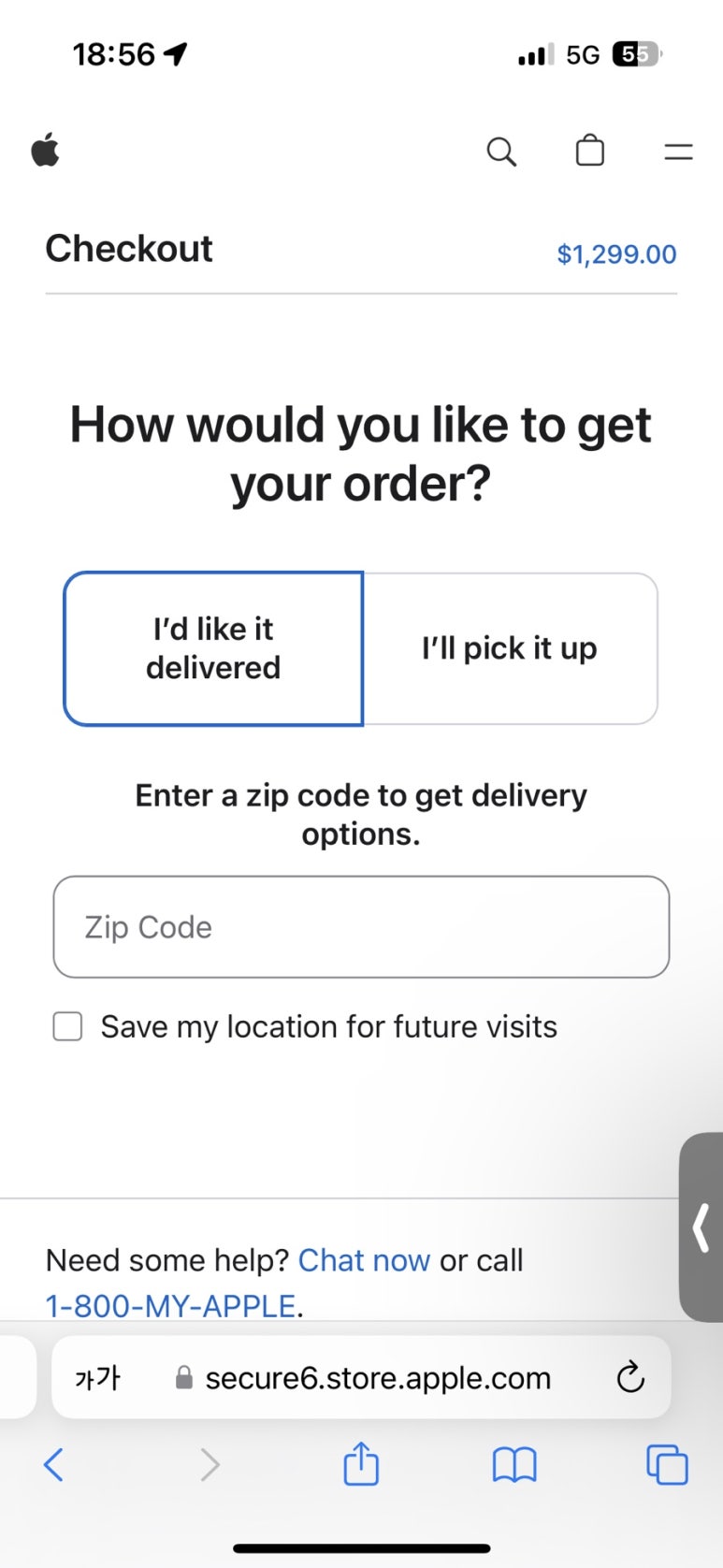
Zip code 입력에서 막히죠?
여기서부턴 호야USA의 정보가 필요해요
위에 올려논 사진에서(중요)
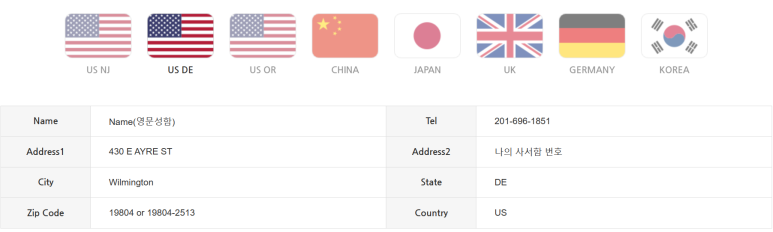
DE 델라웨어의 Zip Code를 입력합니다
저는 19804-2513을 입력했어요
입력 후 Apply 클릭 후
배대지로의 배송일정 참고하시구요
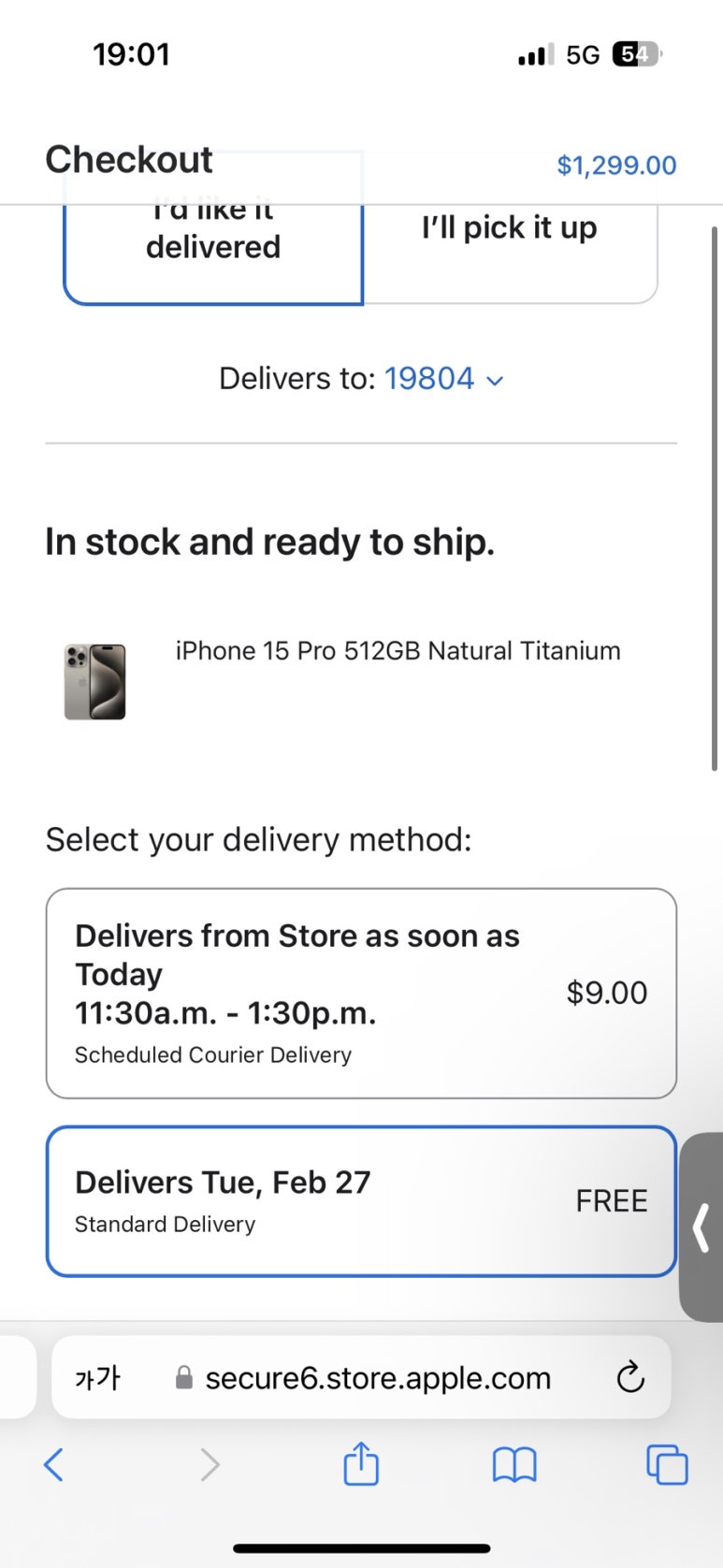
다음은 배송지 입력이에요
주소는 아래와 같이 입력하면 됩니다
개인 사서함 번호는 Address2 넣어주시면 돼요!
다음은 이메일과 폰번호 입력란이 나오는데
이메일주소는 아까 로그인한 애플아이디가 자동입력되기 때문에
자주 사용하시는 메일주소로 변경하는걸 추천드려요
폰넘버는 호야 USA 번호 입력했습니다
(201) 696-1851 입력
다 입력 후 Continue to Payment 클릭 후 결제하기
저는 일시불로 결제했어요
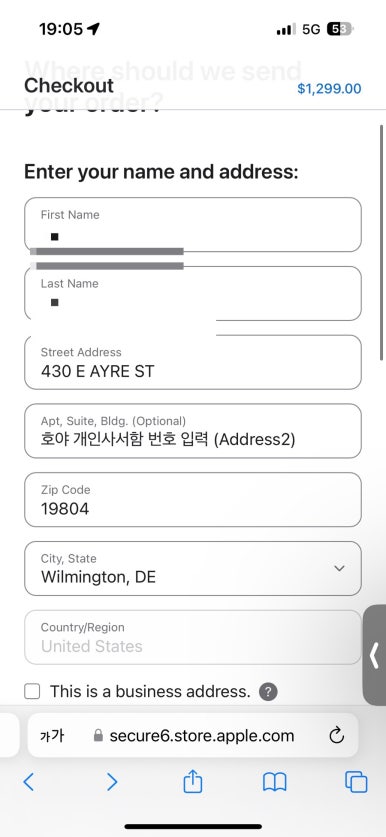
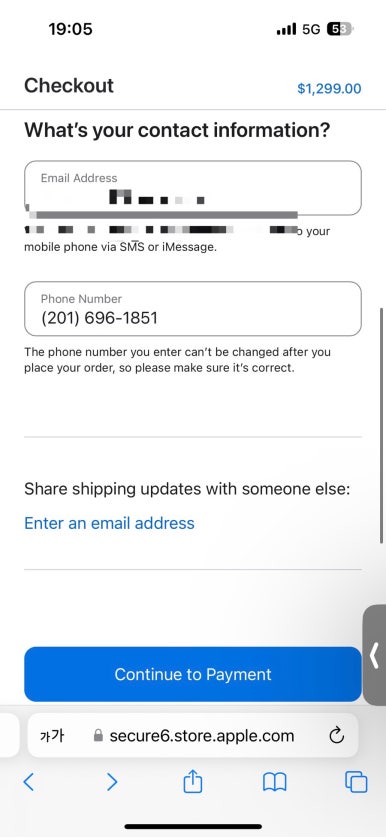
아래와 같이 결제가 완료되면
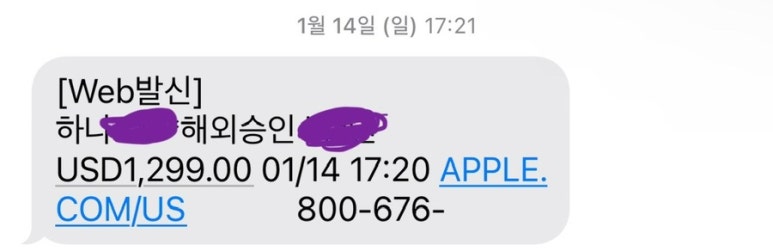
아까 입력했던 메일로 구매해줘서 고맙다는 메일이 옵니다
ㅋㅋㅋㅋㅋㅋㅋㅋ오냐,,
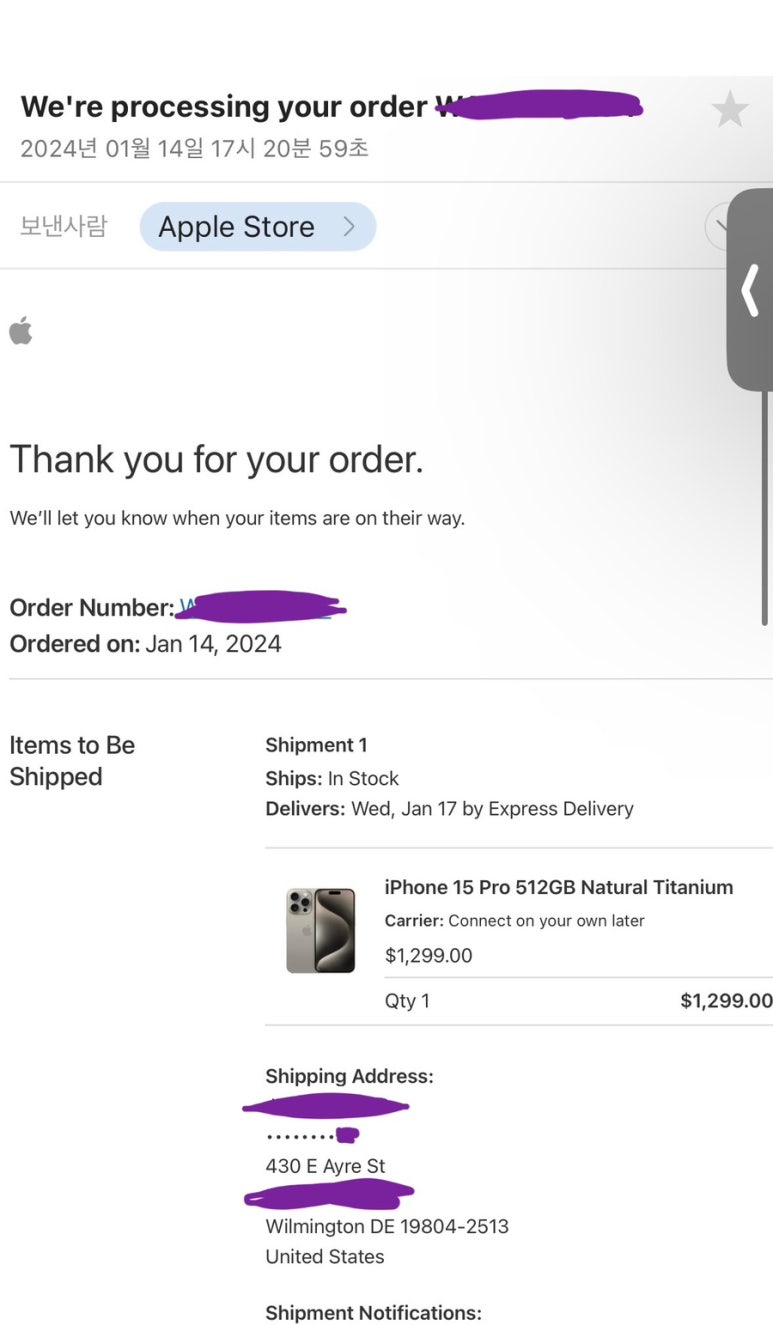
하지만 결제가 완료되어도 제품이 발송될때까지
발송이 썰리는 경우도 있다고해요
(=배대지 숙청)
혹시나 하는 마음에
애플공홈이랑 메일함을 몇번씩 들락날락했었어요 ㅋㅋㅋㅋ
다행히 바로 다음날에
호야USA 배대지로 배송 출발했다는 메일 받고 안심. 후후
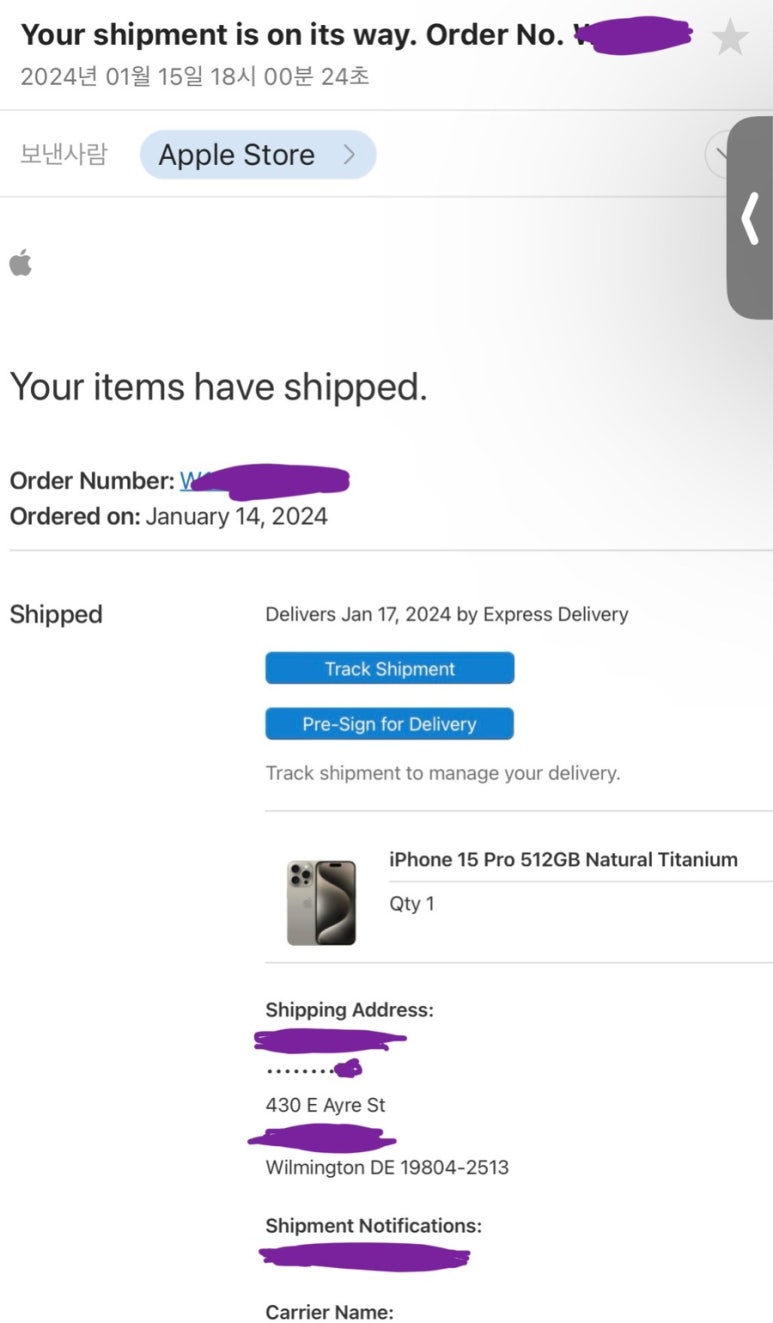
이제 배대지에 도착하길 기다리면서
정보 입력하러 가볼까요~~
4. 배송대행지에 정보 입력하기
호야에서 참고 할 수 있는
배송대행신청서 작성방법이에요
참고하실분은 참고 부탁드려요

1LBS $6.99 최저가 미국 배송대행, 당일 도착 95% 이상 입고, 직영 물류센터 운영, 빠르고 안전한 국적기 이용, 미국 해외직구 서비스 제공
www.hoyausa.co.kr
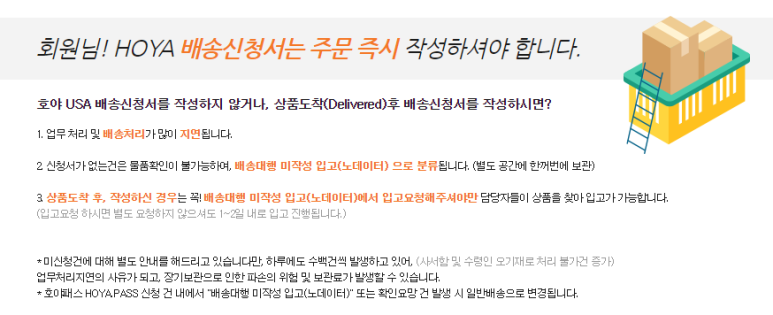
위 팝업창처럼 지연 없이 빠르게 받고싶으면(당연)
배송신청서는 미리 작성하라고 합니다
웬만하면 핸드폰 결제 후 바로 작성해주세요
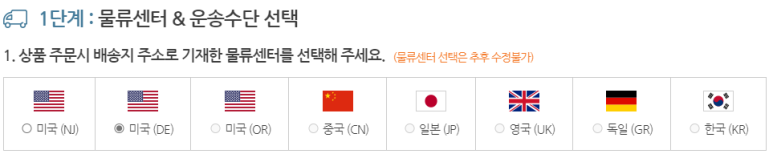
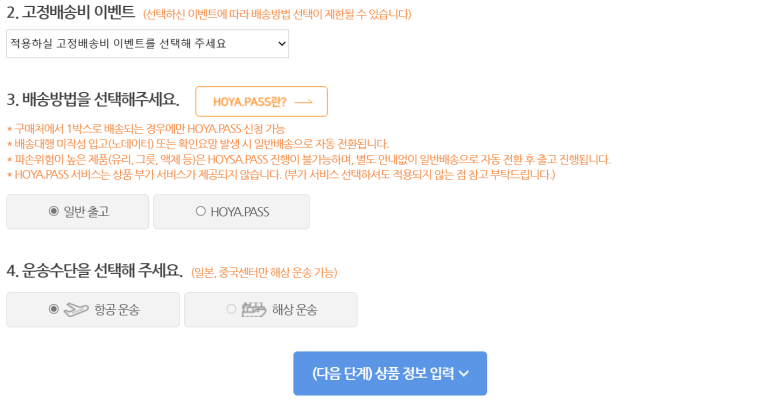
저는 2, 3, 4단계 옵션은 이렇게 선택했어요
이 단계는 본인 선택!
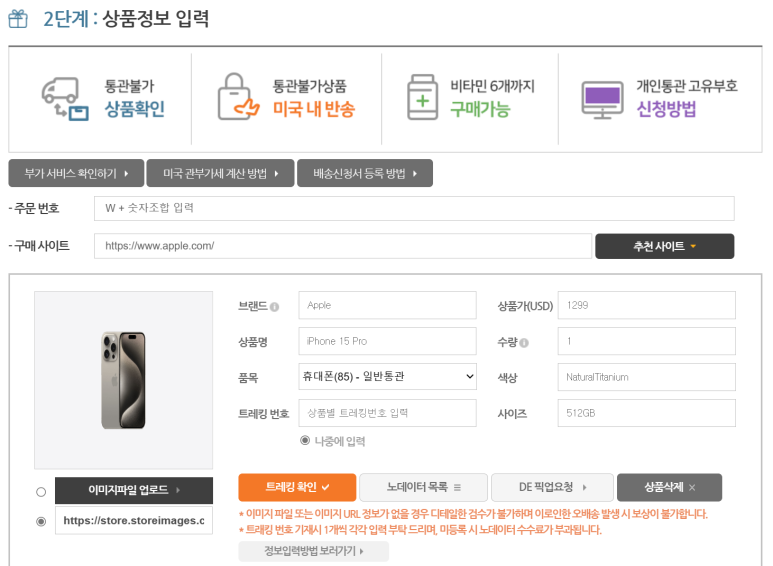
이제 상품 정보 입력을 하는데요
-주문 번호:아까 오더메일에 있었던 Order Number 옆에 적혀있는
W+숫자조합을 입력
- 구매 사이트 : www.apple.com (애플 공홈)
- 브랜드 : Apple
- 상품명 : iPHONE 15 Pro
- 상품가 : 1,299
- 수량 : 1
- 색상 : NaturalTitanium
- 사이즈 : 512GB
- 트래킹번호 : 아직 발송 전이므로 나중에 입력 선택
- 왼쪽 이미지 : 애플 공홈에서 이미지 위에 우클릭으로 이미지주소복사하기 후 URL 붙여넣기입력
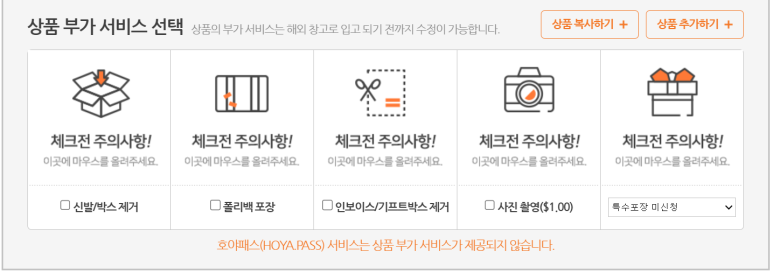
그리고 상품 부가서비스 선택이 가능한데,
저는 따로 선택하진 않았어요
불안하신분들은 사진촬영 정도? 선택하시면 될 듯 합니다
부가서비스에 따라 배송이 더 밀릴 수도 있다는걸 감안해야겠죠?ㅎㅎ
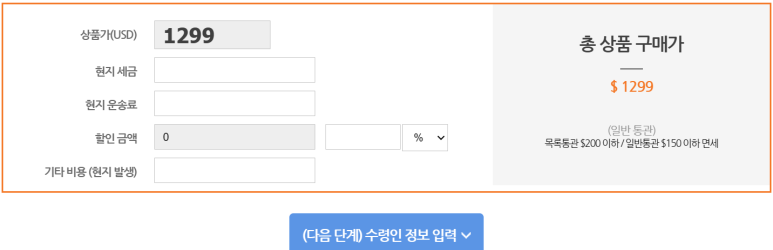
델라웨어라 세금이 없으므로
이 단계는 공란으로 두고 패스했습니다
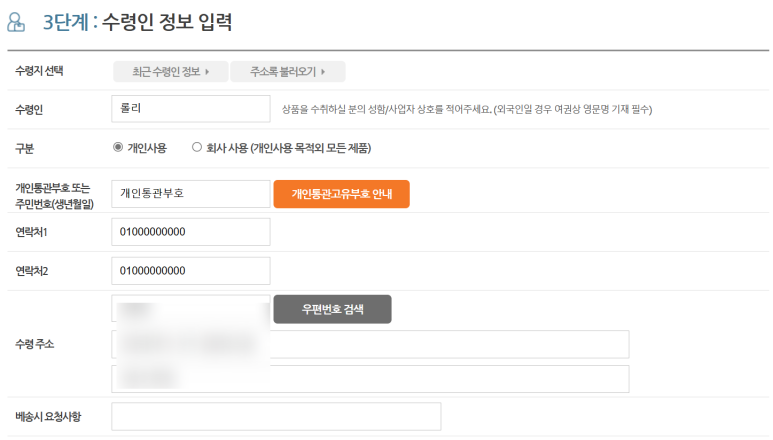
수령인 정보 입력단계
아까 초반에 발급받았던
개인통관부호와 배송받을 한국주소를 입력합니다
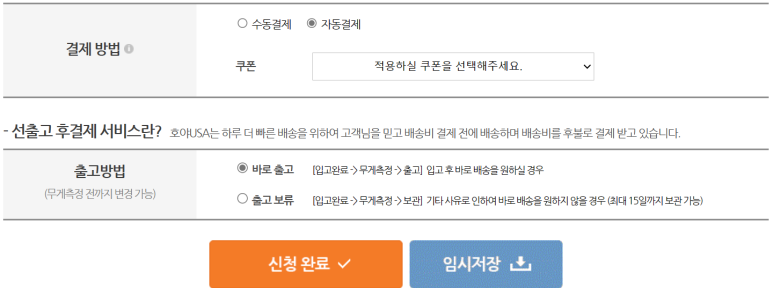
자동결제와 바로 출고를 선택 후 신청 완료
그럼 배송대행 신청서 작성이 완료됩니다~!
이제 애플→호야배대지로 제품 발송 메일이 오기만을
목빠지게 기다리면 됩니다
그러나 아직 끝난게 아님!!!!!
(메일함 뒤적거리기는 필수구요)
애플에서 제품이 발송되면
트래킹넘버를 알려주는 메일이 추가로 옵니다
메일의 트래킹 넘버를
위에 작성한 신청서에 최대한 빨리 입력을 해줍니다
(아래 참고)
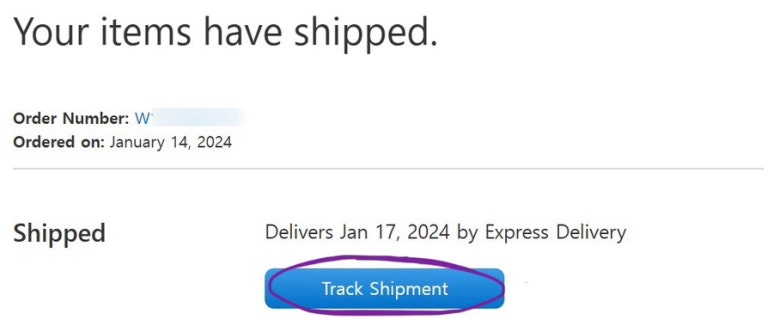
Track Shipmet 클릭하면 트래킹 넘버 조회 가능
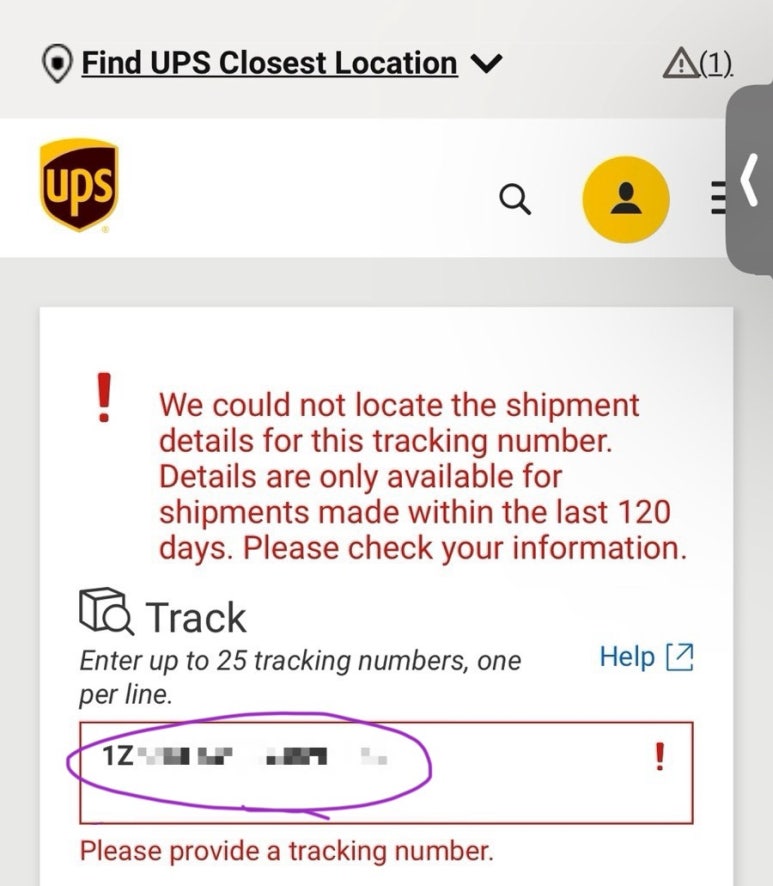
이렇게 조회되는 트래킹 넘버를 복사합니다
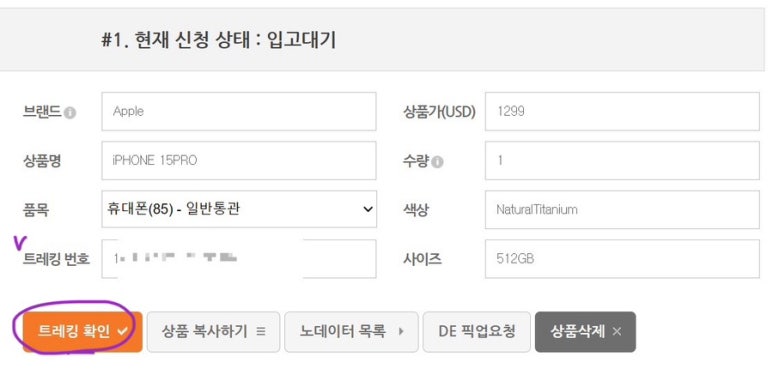
호야에 다시가서
작성했던 배송대행지 신청서를 찾아 트래킹번호를 입력 후
트래킹 확인 체크를 하면 진짜 끝끝끝 최종 완료.
미국 → 호야 배대지까지의 소요기간은 평균 3~4일 정도 소요된다고 하고
호야 배대지 → 한국에 도착하면 세관에서 관세 입금 문자가 오는데
문자가,, 너무 피싱같이 생겼어요
ㅋㅋㅋㅋㅋㅋㅋㅋㅋㅋㅋㅋㅋ
다른 문자에 속을수도 있으니 꼭꼭 확인합시다
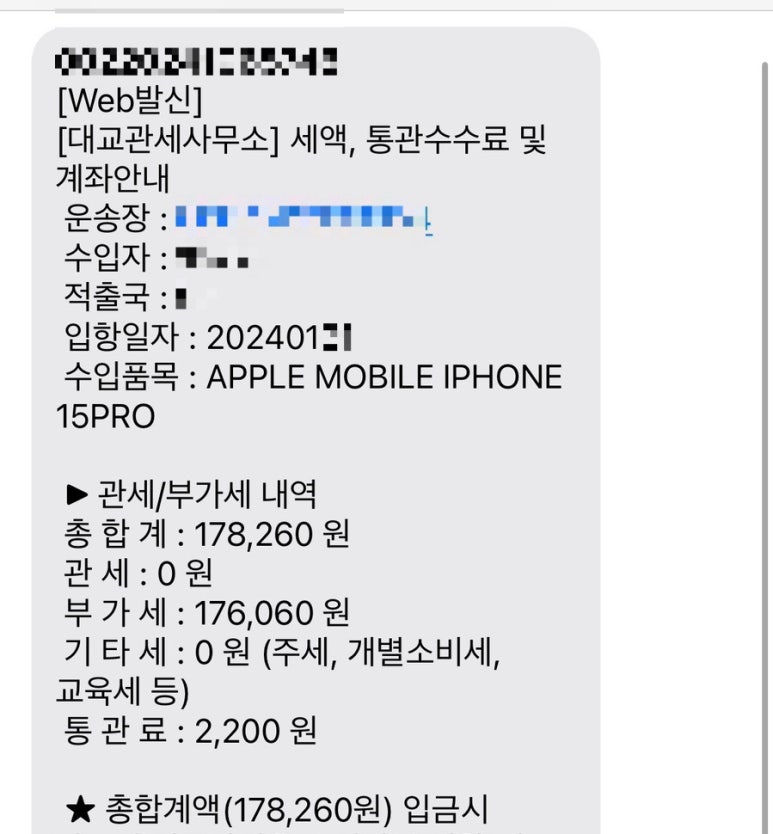
환율에 따라 관세도 달라지는데
제가 구매했을땐 178,260원 정도 나왔네요!!
5. 받고 개통하기
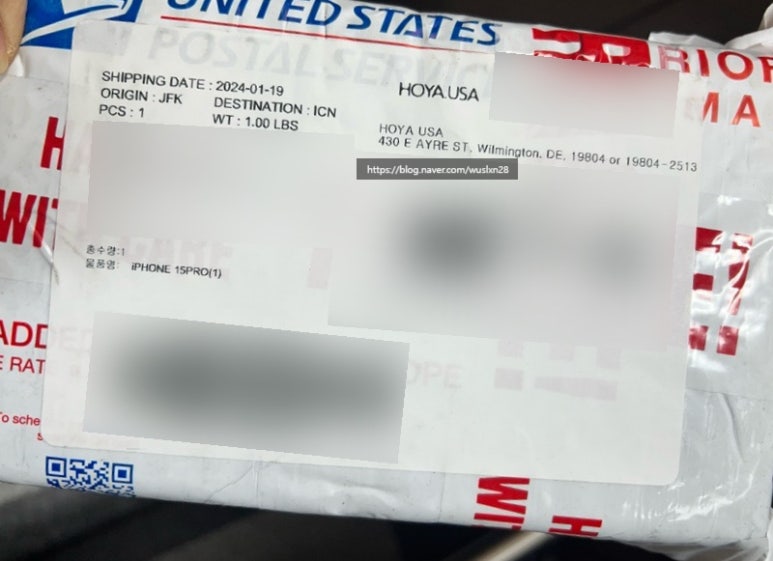
입금 후 3~4일 뒤 바로 택배 도착했어요
호야에서 입력한 정보 그대로 안전하게 도착했습니다 후후
바로 택배 개봉!!


끄아ㅏㅏㅏㅏ
왜 두달동안 넘게 고민했을까요,,,,바로 살껄,,,,
실물이 더더더더 예쁜 내추럴 티타늄,,,,
왜 인기 많은지 알겠어요,,,

아저씨 같은 회색이라는 얘기가 많아서 살짝 고민했었는데
고민할 이유 전혀 없네요 ㅎㅎㅎ
맥북 느낌 같은 회색이라 더 마음에 들어요 ㅎㅎㅎ


바로 전원 켜고 계정 연동 시작
한국어 타이밍에 캡쳐했어야 했는데 타이밍 미스!
3년만에 바꾼 폰이라 너무 신난상태에요 ㅎㅎㅎㅎ
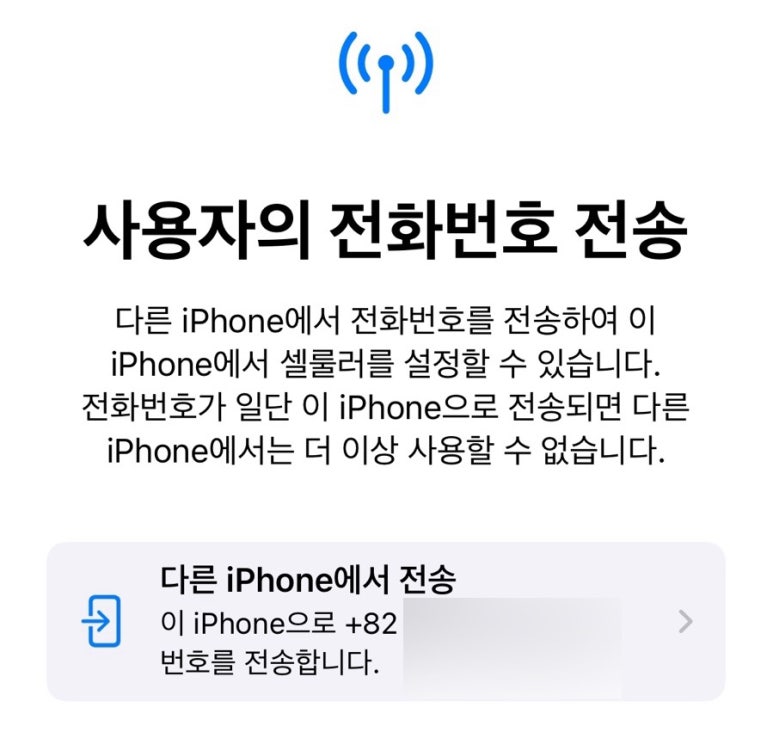
휴대폰 키면 바로 나오는 연동 옵션이에요
이대로 따라가면 이전폰에 쓰던 내용 그대로 새 폰에 옮겨집니다
세상 편한 핸드폰 바꾸기~~~
참 미국에서 직구한 아이폰은 이심(esim)이라
이심개통 별도로 하셔야해요
이심 개통 방법은 통신사 어플에 들어가서 이심전환신청하기!
이심 다운로드 수수료는 5,000원이에요
저처럼 핸드폰 직구할때 블로그 많이 찾아보는 분들이 계셔서
또는 배대지 숙청때문에 걱정하는 분들이 계셔서
글 작성하는데 오래걸렸지만
저같이 직구 원하는 분들에게 많은 도움이 되길 바라며,,,??
카메라 무음 포기못해
아이폰 15 Pro 직구 후기 끝!